为什么有人想把图标藏起来?
有人担心孩子误触支付软件,有人想给私人相册加一层锁,也有人只是想让桌面更简洁。**隐藏图标不等于卸载**,应用仍在后台运行,只是入口被“隐形”了。
---
安卓手机隐藏图标的三种主流方案
方案一:系统自带的“应用隐藏”功能
大部分国产安卓机(华为、小米、OPPO、vivo)在设置里自带开关:
- 路径:设置→隐私→应用隐藏/私密保险箱
- 首次使用需设定**独立密码或指纹**,之后图标会从桌面消失
- 调出方式:在拨号盘输入**预设密码**或双指捏合桌面→输入密码
方案二:桌面启动器“抽屉模式”
原生安卓或类原生系统(如Pixel、一加)没有隐藏开关,可换用第三方启动器:
- Nova Launcher:长按桌面→设置→应用抽屉→隐藏应用→勾选目标图标
- Lawnchair:桌面设置→应用抽屉→隐藏应用→支持批量选择
- 优点:无需Root,图标只是从桌面消失,仍可在应用抽屉搜索到
方案三:ADB命令彻底冻结图标
适合极客用户,无需Root,但需电脑配合:
- 手机开启USB调试,连接电脑
- 终端输入:
adb shell pm hide 包名
- 图标立即消失,应用被系统“停用”,需用
unhide恢复
注意:包名可通过adb shell pm list packages查询,**输错可能导致系统应用异常**。
---
iPhone隐藏图标的四种技巧
技巧一:资源库自动隐藏
iOS 14及以上:
- 长按桌面→点击页码→取消勾选需要隐藏的页面
- 应用会自动移入“App资源库”,**主屏幕不再显示**,但下拉搜索仍能找到
技巧二:屏幕使用时间限制
利用家长控制功能:
- 设置→屏幕使用时间→内容和隐私访问限制→允许的App
- 关闭目标应用开关,图标变灰且无法打开
- 需输入**屏幕使用时间密码**才能恢复
技巧三:快捷指令“替身”法
适合隐藏社交、金融类敏感App:
- 快捷指令→创建个人自动化→选择“打开App”→设定无图标动作(如打开空白网页)
- 将原App移入资源库,桌面只留“替身”图标,**点击后跳转假界面**
技巧四:越狱后深度隐藏
仅针对已越狱设备:
- 安装插件Springtomize或HideYourApps
- 支持按条件隐藏(如特定Wi-Fi下显示)
- 风险:系统不稳定,升级iOS后失效
---
隐藏后如何快速找回?
安卓找回清单
- 系统隐藏:双指捏合桌面→输入密码
- Nova Launcher:应用抽屉→右上角菜单→隐藏应用→取消勾选
- ADB冻结:电脑执行
adb shell pm unhide 包名
iPhone找回清单
- 资源库:右滑至最后一屏→搜索应用名→长按拖回桌面
- 屏幕时间:设置→屏幕使用时间→允许的App→重新开启
- 快捷指令:删除替身图标,原App仍在资源库
---
隐藏图标可能带来的副作用
通知栏仍可能暴露:即使图标隐藏,消息推送会显示应用名。
后台耗电继续:隐藏≠关闭,微信、地图类应用仍会在后台运行。
系统更新后失效:部分厂商升级会重置隐藏列表,需重新设置。
---
进阶玩法:隐藏图标+伪装入口
对隐私要求极高的用户,可叠加使用:
- 安卓:用Calculator Vault等伪装计算器,输入特定数字才显示隐藏空间
- iPhone:将敏感App图标换成空白名称+纯色壁纸,**视觉上完全隐形**
- 双系统:小米、三星支持“第二空间”,隐藏应用在独立系统内,**切换需指纹验证**
---
常见疑问快答
问:隐藏图标后,应用数据会丢失吗?
答:不会,数据仍在手机存储中,只是入口被屏蔽。
问:能否隐藏系统应用?
答:安卓ADB可冻结系统应用,但可能导致功能异常;iPhone需越狱。
问:隐藏图标能否防卸载?
答:不能,设置→应用管理里仍可卸载。
---
隐藏图标的核心是**降低应用曝光度**,而非绝对安全。根据需求选择系统功能或第三方工具,定期检查隐藏列表,避免忘记重要应用的位置。
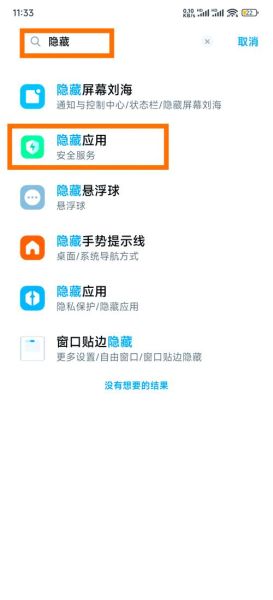
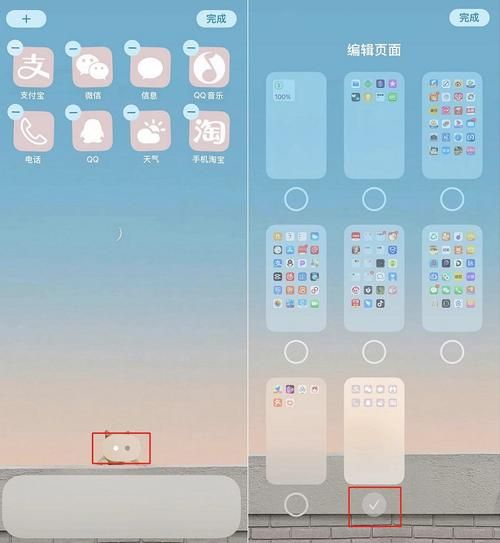

暂时没有评论,来抢沙发吧~